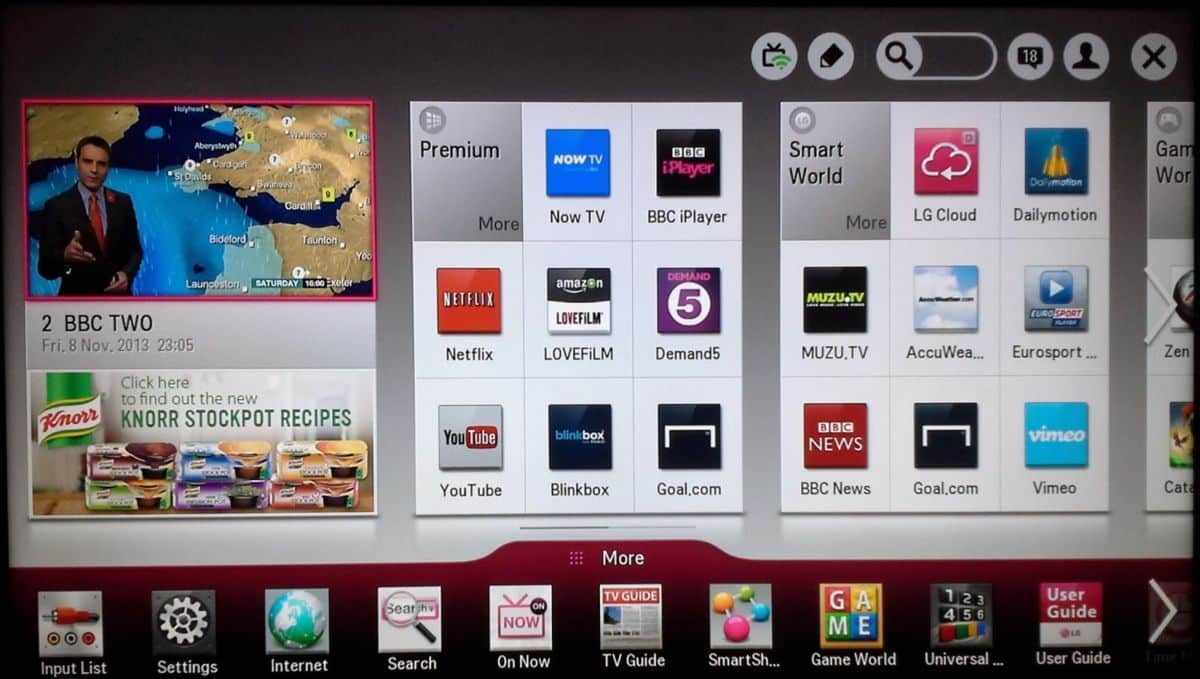
Пользователи Смарт ТВ получают в своё распоряжение не только телевизионный приёмник, но и полноценный компьютер. С самого начала здесь доступны определённые приложения, но некоторым их может оказаться недостаточно. В таком случае есть возможность воспользоваться фирменным магазином приложений.
Однако, пользователей могут также заинтересовать программы, которые таким образом будут недоступными. В таком случае необходимо скачать программы в сторонних источниках. В этом случае предусмотрена специальная процедура установки.
При использовании сторонних программ нужно помнить, что пользователь устанавливает их на свой страх и риск. Скачивать необходимо только с тех сайтов, которым он доверяет.
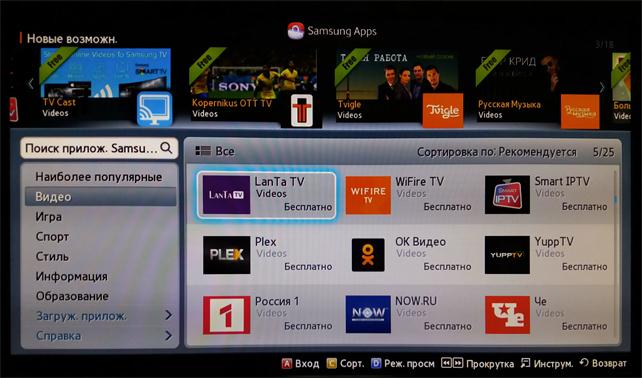
Сторонние программы и виджеты расширяют функциональность Самсунг Смарт ТВ, однако при этом существует риск, что они будут работать неправильно, так как они обычно не проходят тестирования.
How to install KODI and watch it on Samsung Smart TV
Процесс установки приложений сторонних производителей на Смарт ТВ под управлением Тизен
- Нужно открыть настройки.
- Затем требуется перейти в раздел «Личные».
- Нужно зайти в подраздел «Безопасность».
- В перечне требуется разыскать строку, относящуюся к установке приложений из посторонних источников и активировать эту опцию, указав значение «Включено».
После этого требуется запустить режим разработчика. Для этого требуется предпринять такие шаги:
- Открыть меню.
- Перейти в Smart Hub.

- Открыть «Apps».
- Теперь необходимо ввести 5 цифр — пин-код Samsung Smart TV. Если его не меняли, то речь идёт об одной из двух комбинаций: «00000» или «12345».
- Выполняется активация режима разработчика путём нажатия на «Вкл».
- Далее требуется указать IP-адрес домашнего компьютера.

- После этого нужно перезапустить телевизор.
IP-адрес компьютера можно узнать, зайдя в панель управления. Для этого необходимо перейти в раздел «Управление сетями и общим доступом». Далее нужно выбрать подключение и кликнуть по нему левой клавишей мыши. В открывшейся форме нужно кликнуть по кнопке свойства. В открывшемся окне нужно найти строку «Адрес IPv4», в которой будет указан IP-адрес компьютера.
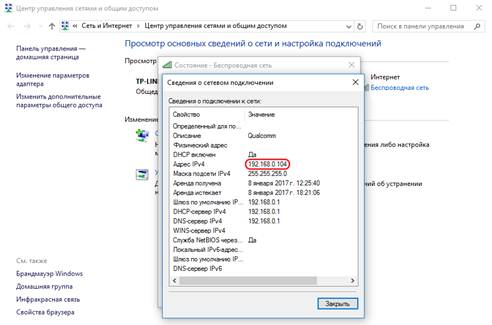
Теперь режим разработчика будет активирован и откроется возможность установки сторонних приложений.
Как установить сторонние приложения на Smart TV Samsung Tizen с флешки
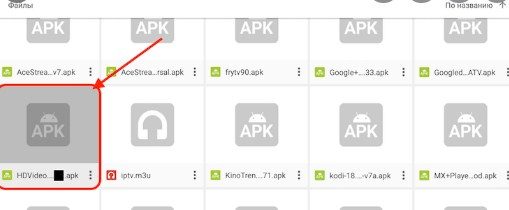
Для того, чтобы инсталлировать нужные программы, необходимо сделать следующее:
- Нужно найти подходящее приложение и скачать установочный файл из интернета. Для этого можно воспользоваться любым удобным браузером.
- Если apk-файл был скачан на компьютер, нужно скопировать его на флешку, которую предварительно вставляют в USB-разъём.
- Флешку извлекают из разъёма и вставляют в тот, который находится на Смарт ТВ приставке.
- Запустив операционную систему Tizen, открывают устройство и находят нужный apk-файл.
- Затем его запускают, инициируя процедуру инсталляции.
- В процессе установки приложения нужно следовать инструкциям, появляющимся на экране.
Установка сторонних приложений с использованием Tizen Studio
После этого иконка нового приложения появится на экране, и пользователь сможет с ним работать.
Также для этой цели можно использовать Tizen Studio – среду для разработчиков приложений этой операционной системы. Это способ будет более удобен по сравнению с предыдущим. Он подойдёт для тех, у кого имеется персональный компьютер или ноутбук под управлением Windows. Прежде всего необходимо осуществить установку Tizen Studio.
Предварительно нужно провести установку Java. Это можно сделать по ссылке http://www.oracle.com/technetwork/java/javase/downloads/jdk8-downloads-2133151.html. Далее нужно скачать Tizen Studio. Для этого требуется перейти на страницу https://developer.tizen.org/development/tizen-studio/download.
Нужно выбрать тот вариант, который по разрядности подходит к используемой операционной системе Windows. Нужно скачать вариант с IDE инсталлером.
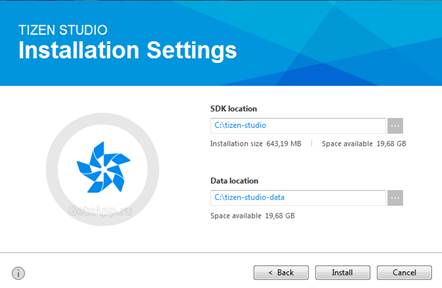
После запуска установщика необходимо следовать всем необходимым инструкциям. В частности, необходимо указать директорию, в которую будет производиться установка программы.
После установки программы необходимо дополнительно инсталлировать необходимые компоненты. Для этого нужно запустить package-manager.exe. Его можно найти в папке, куда установлена программа. После запуска во вкладке Main SDK будет показан список доступных элементов.
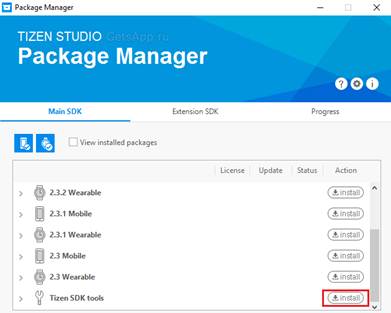
Из предложенного списка нужно выбрать и установить Tizen SDK Studio. Для этого нужно нажать на соответствующую кнопку.
Далее нужно открыть вкладку Extension SDK. Из открывшегося списка выбирают Extras. Далее нужно дождаться окончания процедуры установки. Для того, чтобы полноценно использовать Tizen Studio, необходимо пройти процедуру регистрации на сайте https://developer.samsung.com/smarttv/develop.
Как установить неофициальные сторонние приложения на Smart tv Samsung Tizen:
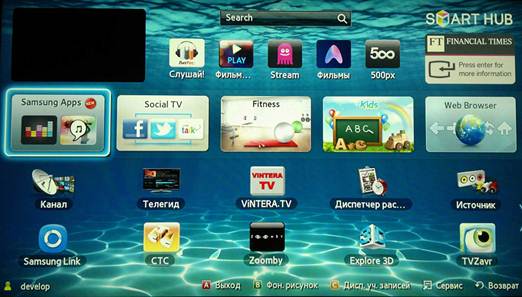
Далее нужно выполнить такие действия:
- Узнать IP-адрес компьютера. Это можно сделать через «Панель управления» и раздел «Управление сетями и общим доступом» так, как было подробно рассказано выше.
- Нужно перейти в Smart Hub, затем в Apps.
- Далее требуется ввести комбинацию цифр. Если пользователь не менял пин-код Смарт ТВ, то речь идёт о комбинациях «12345» или «00000». при установке собственного пароля нужно взять тот, который хранится у пользователя.
- Переключатель устанавливают в положение «Включено».
- Открывается поле для ввода IP-адреса, который был определён ранее. После его указания нажимают на
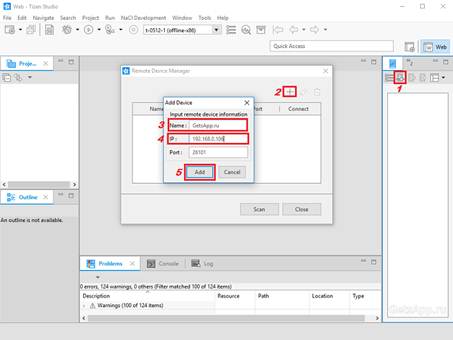
Далее производится перезапуск телевизора. После этого на экране телевизора дополнительно появится надпись Developer Mode. Далее пользователь предпринимает такие шаги:
- Производится вход в учётную запись
- Нужно зайти в меню. На странице «Состояние сети» можно увидеть IP-адрес телевизора.
- Теперь нужно прерваться и перейти к компьютеру, где недавно завершилась настройка Tizen OS с необходимыми дополнительными компонентами.
- Нужно нажать на кнопку подключение к ТВ, затем ввести адрес телевизора, поле Name заполняют по своему усмотрению. Когда все данные введены, необходимо кликнуть мышкой по кнопке «Add».
- После этого в Remote device manager появляется строчка с данными для подключения. В ней нужно перевести переключатель в положение «ON».
Далее нужно создать сертификат. В Tools переходят в Certificat Manager. Откроется форма, в которой будет он создан. Для этого потребуется нажать на знак «+».
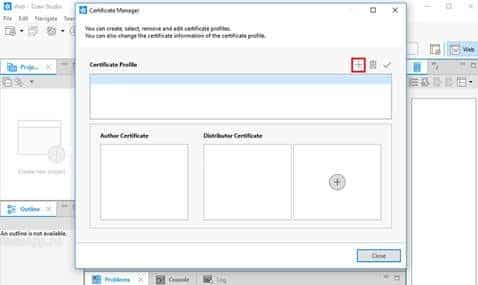
После этого откроется окно,в котором нужно выбрать Tizen.
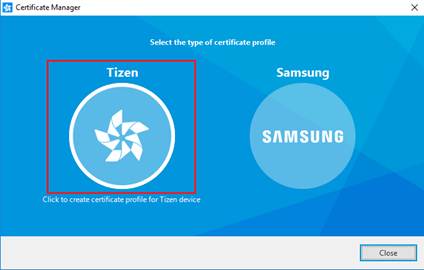
Потребуется указать название сертификата. Оно может быть произвольным. После этого нужно нажать на Next дважды. После этого откроется страница ввода параметров. Пользователь на ней должен ввести параметры: «Key filename», «Author Name» и пароль, который нужно повторить дважды.
Далее снова необходимо нажать Next, затем Finish.
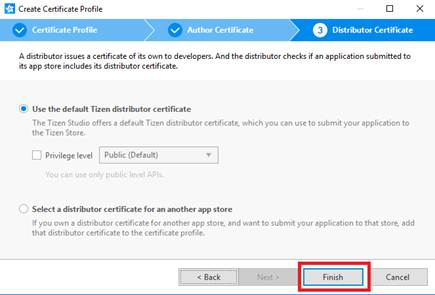
Теперь необходимо непосредственно перейти к установке. Для этого пользователь должен начать с создания нового проекта. Нужно нажать на самую левую иконку в меню, на которой изображены папка и плюсик. В открывшейся форме кликают по Template.
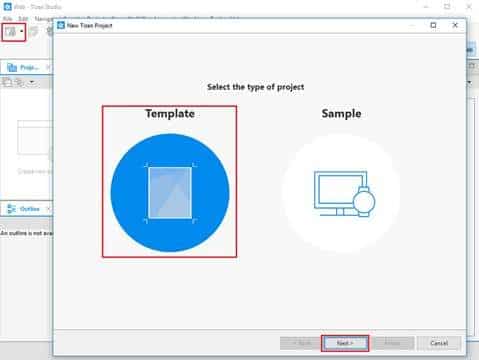
На следующей странице выбирают Custom. Далее указывают на «TV-samsung v3.0» или «TV-samsung v4.0».
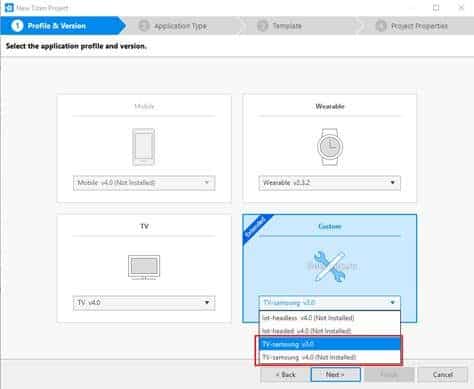
После этого будет создан соответствующий шаблон проекта.
Далее будет предоставлен выбор между «Native Application» или «Web Application». Далее пользователь должен выбрать «Basic Project» и придумать ему название. После клика по кнопке Finish будет создан новый проект.
Теперь нужно скачать приложение в виде архива и распаковать его. Эти файлы копируют в только что созданный проект. После этого запускают его. Для этого в меню выбирают Run As, затем кликают по Tizen Web Application.
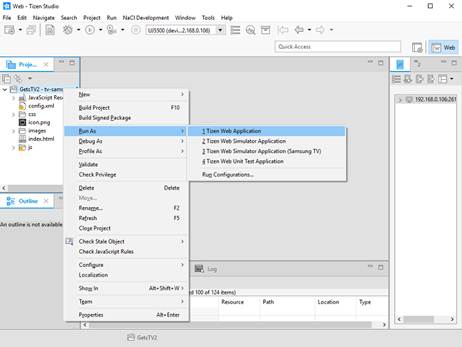
После этого произойдёт установка программы на телевизоре.
Ставим сторонние виджеты и приложения на Samsung Smart TV очень просто без использования Tizen Studio — видео инструкция:
Возможные проблемы
Установка через Tizen Studio выглядит немного сложной, но при аккуратном выполнении гарантирует качественную установку. При этом важно, чтобы пользователь брал файлы из проверенного источника. При установке с непроверенного сайта возможна недостаточная совместимость программы.
Если какой-то из шагов инсталляции произошёл с проблемами, то необходимо максимально точно и аккуратно повторить действия. Такой способ считается наиболее безопасным и надёжным.
Если увлекаетесь инвестициями, то рекомендую отличную статью про подсчёт комиссий и расходов на брокерских счетах.
Источник: zxcv.tv
5 причин не устанавливать Kodi на устройства Smart TV напрямую

При использовании смарт-телевизора у вас может возникнуть желание использовать его для установки приложений и запуска их непосредственно из интерфейса телевизора. В конце концов, это означает, что в вашей гостиной нет дополнительного оборудования. Возможно, это будет выглядеть аккуратно для ваших посетителей.
Однако есть несколько причин, по которым вам не следует устанавливать такие приложения, как Kodi, прямо на телевизор. Перво-наперво, мы говорили вам несколько месяцев назад, что умные телевизоры мертвы, и что вместо этого вы должны купить обычный телевизор без умных возможностей. Однако, если у вас все еще есть смарт-телевизор, и вы хотите знать, стоит ли устанавливать Kodi на Smart TV или нет, давайте расскажем, почему это может быть плохой идеей.

Стоит ли устанавливать Kodi прямо на Smart TV? Вот несколько причин, почему это может быть плохой идеей.
Установить Kodi на Smart TV? Почему нет?
1. Больше настроек
Имея выделенный мультимедийный блок, вы можете расширить свои параметры настройки шире, чем если бы вы использовали эти параметры только на телевизоре. Добавление внешнего хранилища, добавление дополнительных приложений помимо Kodi, использование мобильного телефона в качестве пульта дистанционного управления с такими приложениями, как Kore или Yatse. Если вы используете Smart TV с Kodi, у вас, вероятно, будет меньше оборудования, но ваши варианты использования этого оборудования также уменьшатся.
2. Портативность
Как правило, устройства медиаплеера небольшие. Это означает, что вы можете просто отключить их и носить с собой в рюкзаке или сумке. С устройством вы переносите свои настройки и приложения, и вам просто нужно найти подходящее устройство отображения (телевизор или монитор) с соответствующим подключением (обычно HDMI), чтобы наслаждаться вашим контентом. Это даже лучше, если вы выберете медиа-флешку Android в качестве медиаплеера.
Лучшие медиаплееры:

- Amazon Fire TV Stick – $ 39,99
- Roku Streaming Stick (3600R) – 49,00 $
- Компьютер Intel Compute Stick CS125 с процессором Intel Atom x5 – $ 129,99
- RBSCH MK808B PRO Smart TV Android 5.1 Amlogic S905 Quad Core – $ 32.99
- NEXBOX 809VI Android 5.1 TV Stick Rockchip 8-ядерный – $ 69.69
3. Лучшее оборудование
Можно инвестировать в отдельный медиаплеер, который будет иметь лучшие аппаратные характеристики, чем ваше ТВ-устройство. Это сделает воспроизведение медиафайлов более быстрым и, в целом, обеспечит лучший опыт. Аппаратное обеспечение, встроенное в телевизоры, может быть ограниченным или не очень удобным, если вы устанавливаете Kodi непосредственно на программное обеспечение Smart TV. С другой стороны, аппаратное обеспечение может быть оптимизировано для воспроизведения видео с входных данных вместо обработки данных, что также может повлиять на производительность.

Устройства медиапроигрывателя могут вместить в себя портативный объем.
4. Модульность
Предположим, что после манипулирования программным обеспечением и установки приложений ваше любимое устройство работает со сбоями. Лучше иметь отдельное устройство для замены или ремонта, чем принуждать к замене или ремонту всего телевизора, если вы устанавливаете Kodi на Smart TV. Это также является веским аргументом в пользу того, что ваши фильмы хранения хранятся отдельно и хранятся на NAS или домашнем сервере, но это совсем другая тема.
5. Операционные системы
Большинство медиаплееров работают под управлением Android, Windows или другой крупной ОС для медиацентров. Большинство приличных телевизоров с ОС используют пропиетарные версии, для которых Kodi не разработан или недостаточно поддерживается. Поэтому желательно иметь устройство Android или Windows. На нем вы можете легко установить Kodi и другие приложения. Например, ОС TV лучше всего использовать для настройки изображения. [ Читайте: OpenELEC против OSMC для Raspberry Pi 2 Media Center ]

Android – это универсальный вариант ОС, позволяющий установить множество приложений в настройках.
Я все еще хочу установить Kodi на Smart TV
Возможно, этих аргументов недостаточно, чтобы убедить вас. В этом случае, если вы хотите умный телевизор, попробуйте найти Android. Некоторые бренды выдвигают модели телевизоров с Android из коробки. Android настраивается, и на него можно установить множество приложений. Где бы вы ни устанавливали Kodi, вы можете использовать его для просмотра фильмов и телепередач.
Установите один из этих лучших аддонов фильмов Kodi, чтобы улучшить ваш опыт. Также взгляните на эти дополнения Kodi Live TV, которые вы можете использовать. Получите лучший контент на свой медиаплеер или телевизор с Kodi!
Источник: mediadoma.com
Есть ли приложение Kodi Smart TV? Вы можете установить Kodi на Smart TV?
![]()
Если вы слышали о медиаплеере Kodi, вам может быть интересно, есть ли приложение Smart TV для него или вы можете установить Kodi на Smart TV. Короткий ответ: это зависит от того, на какой операционной системе работает ваш Smart TV. Остальная часть этой статьи ответит на эти вопросы подробно.

СМОТРИТЕ ТАКЖЕ: Что такое Коди? Как я могу начать использовать его?
- 1 Что такое Коди?
- 2 Всегда используйте VPN с Kodi
- 3 Есть ли приложение Smart TV Kodi? Можете ли вы использовать Kodi на Smart TV?
- 4 Как установить Kodi 17 Krypton на ОС Android или другой совместимый телевизор Smart
- 5 Как загрузить Kodi 17 Krypton, если ваш Android-телевизор не может получить доступ к Google Play
- 6 Как установить бета-версии Kodi 18 на Android TV
- 7 Как воспроизводить контент Kodi на Roku Smart TV
- 8 Что делать, если ваш умный телевизор не совместим с Kodi
- 9 Вывод
Что такое Коди?
Kodi — это программный медиаплеер с открытым исходным кодом. Если он установлен на вашем устройстве, он часто может снизить потребность в веб-браузере или отдельных приложениях для каждого источника мультимедиа, который вы хотите воспроизвести. Это может позволить вам интегрировать все ваши медиафайлы в одно программное обеспечение, упрощая поиск и воспроизведение фильмов и телепередач, которые вы хотите посмотреть. Kodi также блокирует рекламу от многих онлайн-ТВ поставщики фильмов могут также блокировать просмотр определенных материалов в зависимости от того, где вы находитесь. Кроме того, хакеры могут использовать атаки типа «злоумышленник в середине» для кражи ваших данных, если они не зашифрованы VPN или каким-либо другим способом..
Арес Коди репозиториј: Како инсталирати Арес Визард-а на Коди
Не все VPN полезны для онлайн-телевидения и фильмов. Большинство из них не имеют приложений для телевизионных устройств, таких как Amazon Fire Stick. Другие недостаточно быстры для обработки видео высокой четкости. Третьи ведут журналы поведения клиентов или не имеют серверов в достаточном количестве стран для обхода геоблоков..
По этим причинам мы рекомендуем IPVanish для пользователей Kodi. В наших тестах мы обнаружили, что это потоковое видео высокой четкости без буферизации. Он имеет серверы в более чем 60 странах, не ведет журналы и имеет встроенное приложение для Amazon Fire TV Stick и Nvidia Shield..
Лучший VPN для KODI: IPVanish — наш лучший выбор. Имеет большую сеть серверов без переполнения и достигает хороших скоростей. Мощные функции безопасности и конфиденциальности делают IPVanish любимым среди пользователей Kodi и Amazon Fire TV Stick. Попробуйте без риска с 7-дневной гарантией возврата денег.
Есть ли приложение Smart TV Kodi? Можете ли вы использовать Kodi на Smart TV?
Так как узнать, совместим ли ваш телевизор с Kodi? Kodi работает только на четырех системах: Windows, Linux, Android и iOS. Если ваш Smart TV работает на одной из этих операционных систем, вероятно, есть приложение Kodi. Даже если для него нет приложения Kodi, вы все равно можете загружать на него Kodi, если он работает на одной из этих систем. Если ваш Smart TV не использует ни одну из этих систем, он не совместим с Kodi.
Если ваш смарт-телевизор несовместим, вы все равно можете подключить к нему телевизионное устройство, например Amazon Fire Stick или Apple TV, и воспроизводить Kodi через это устройство. В некоторых случаях вы также можете «транслировать» видео Kodi на Smart TV с помощью мобильного устройства или Roku..
Kako prebaciti program Kodi build na Fire Stick i ostale uređaje
Связанная статья: Лучшие 109 Kodi аддонов
Как установить Kodi 17 Krypton на ОС Android или другой совместимый телевизор Smart
Поскольку интеллектуальных телевизоров на базе Windows, iOS или Linux мало, подавляющее большинство Kodi-совместимых — на базе Android. Если у вас есть умный телевизор с ОС Android, здесь приведены инструкции по установке текущей версии Kodi (Kodi 17 Krypton). В маловероятном случае, если вы делать у вас есть умный телевизор под управлением Windows, iOS или Linux, шаги для этих систем будут аналогичными.
- Подключитесь к Google Play Store (или другому магазину приложений)
- Поиск «Коди»
- щелчок Коди
- щелчок устанавливать
Как загрузить Kodi 17 Krypton, если ваш Android-телевизор не может получить доступ к Google Play
Некоторые телевизоры на Android могут ограничивать доступ пользователей к магазину Google Play. Если это так, вы все равно можете установить Kodi, «загрузив» его. Вот шаги для этого.
- С вашего ПК или мобильного устройства перейдите на страницу загрузки Kodi, найденную здесь.
- щелчок Android
- Используя кнопки внизу диалогового окна, выберите свою версию Android. Например, ARMV7A (32BIT), или ARMV8A (64 бит). Это загрузит установочный файл Kodi .apk на ваше устройство.
- Подключите ваш ПК или мобильное устройство к вашему Smart TV.
- В меню Smart TV выберите настройки → ограничения безопасности. Удостовериться неизвестные источники включен
- С помощью меню диспетчера файлов Smart TV перейдите к месту, где хранится файл .apk. Нажмите, чтобы установить.
- Вас могут спросить, какую программу вы хотите использовать для запуска файла. Если это так, выберите установщик пакетов или Гугл игры. Коди может закончиться установка минуты или двух.
Как установить бета-версии Kodi 18 на Android TV
Возможно, вы не захотите использовать текущую стабильную версию Kodi, если в новой, бета-версии есть необходимые функции. Бета-версии Kodi недоступны в магазине Google Play. Вам нужно будет загрузить Kodi, если вы хотите запустить один из них. Для этого требуется использовать файл .apk, отличный от того, который обсуждался выше. Вот как получить правильный файл .apk для установки Kodi 18 Leia.
- С вашего ПК или мобильного устройства перейдите на страницу загрузки Kodi, найденную здесь.
- щелчок Android
- Используя вкладки в верхней части диалогового окна, нажмите разработка строит
- Используя кнопки внизу диалогового окна, выберите свою версию Android. Например, ARMV7A (32BIT), X86, или ARMV8A (64 бит)
- Появится список .apk установочных файлов Kodi. Верхний файл — последняя версия. Нажмите на этот файл или любую другую версию, которую вы хотите установить
- Теперь, когда вы сохранили этот файл, остальные шаги идентичны шагам предыдущего раздела. Выполните последние четыре шага из раздела «Как выполнить боковую загрузку Kodi 17 Krypton» выше, чтобы завершить установку Kodi 18 Leia..
Как да изтеглите филми на Kodi законно и безопасно
Как воспроизводить контент Kodi на Roku Smart TV
Хотя вы не можете установить Kodi на смарт-телевизор со встроенным Roku, есть обходной путь, который позволит вам «транслировать» видео Kodi на него с мобильного устройства. Вот шаги для достижения этой цели.
- Из меню Roku TV перейдите к настройки → система
- щелчок зеркалирование экрана
- Убедись, что включить зеркалирование экрана проверено
- Используя меню настроек вашего мобильного устройства, включите зеркалирование экрана.
Для получения дополнительной информации прочитайте наше руководство по кастингу видео Kodi в Roku..
Что делать, если ваш умный телевизор не совместим с Kodi
Если ваш смарт-телевизор использует проприетарную ОС, отличную от Roku, не отчаивайтесь. Вы все еще можете использовать Kodi на своем телевизоре, купив телевизионное устройство, такое как Amazon Fire Stick или Apple TV. Эти устройства обычно стоят менее 100 долларов. Кроме того, вы можете купить небольшой компьютер, такой как Raspberry Pi или Odroid, который работает на LibreELEC (версия Linux) примерно за ту же цену.
СМОТРИТЕ ТАКЖЕ: Как установить и использовать LibreELEC
Вывод
Если у вас есть смарт-телевизор и вы хотите установить Kodi, возможно, вам было интересно, есть ли приложение для Smart TV или Kodi можно установить на смарт-телевизор. Ответ заключается в том, что Kodi может быть установлен на Android Smart TV или любых других Smart TV, которые используют совместимые ОС, такие как Windows, Linux или iOS. Если ваш смарт-телевизор несовместим, вы все равно можете транслировать видео Kodi на него с мобильного устройства или просто установить новое телевизионное устройство для воспроизведения видео Kodi на своем телевизоре..
Если вы нашли информацию в этой статье полезной, пожалуйста, ознакомьтесь с другими нашими руководствами, такими как, как смотреть фильмы, аниме и спорт на Kodi..
Верхнее изображение: «Smart TV» от deavmi, лицензированный под CC 4.0 international
Источник: heritage-offshore.com